Apple Watch가 전화에 연결되지 않거나 페어링되지 않는 문제를 해결하는 10가지 방법

일반적으로 Apple Watch는 아무 문제 없이 iPhone에 연결하거나 페어링해야 합니다. 그러나 Apple Watch가 새 iPhone에 연결 또는 페어링되지 않거나 기존 iPhone에 연결되지 않거나 iPhone에 Apple Watch에 연결할 수 없다는 오류 메시지가 표시되는 경우 이 튜토리얼이 도움이 될 수 있습니다. . Apple Watch가 iPhone에 연결되지 않거나 페어링되지 않는 문제를 해결하는 다양한 방법을 살펴보겠습니다.
1. iPhone 및 Apple Watch를 다시 시작합니다.
Apple Watch와 페어링된 iPhone을 다시 시작하여 Apple Watch가 휴대폰에 연결되지 않거나 페어링되지 않는 문제를 해결하려면 문제 해결 프로세스를 시작해야 합니다.
Apple Watch를 재시동하려면 다음 단계를 따르십시오.
- 전원 메뉴가 나타날 때까지 Apple Watch(Digital Crown 아님)의 측면 버튼을 길게 누릅니다. 전원 아이콘을 누릅니다.
- 시계를 끄려면 전원 끄기 슬라이더를 오른쪽으로 밉니다.
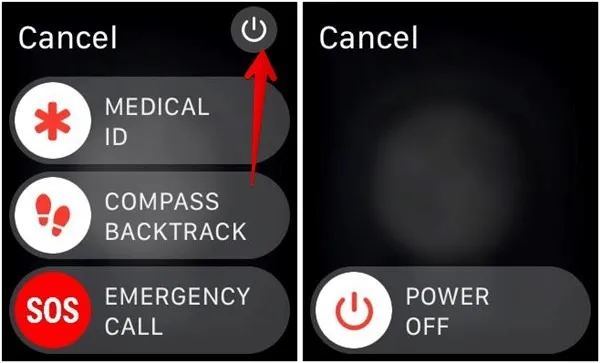
- 10~15초 정도 기다린 다음 측면 버튼을 사용하여 Apple Watch를 다시 켭니다.
iPhone을 다시 시작하려면 “설정 → 일반 → 종료”로 이동하여 iPhone을 끕니다. 몇 초간 기다린 다음 iPhone을 다시 켜십시오.
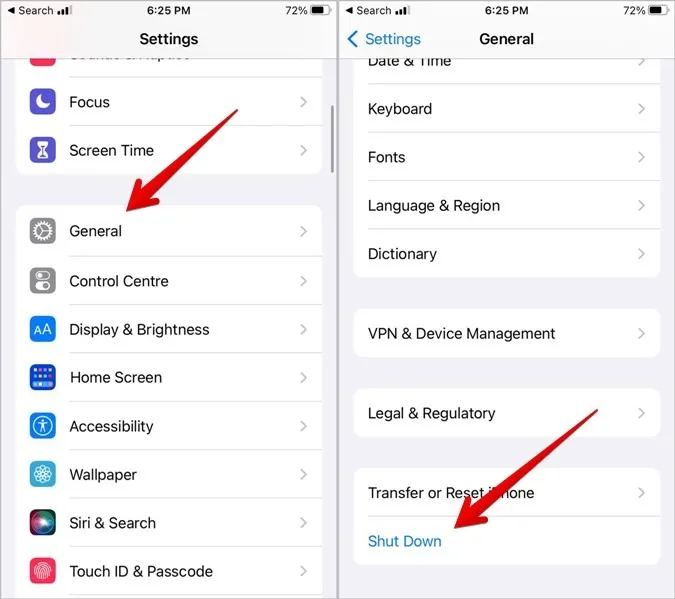
2. Apple Watch와 iPhone을 서로 가까이 두십시오.
새 Apple Watch를 쌍으로 연결하거나 Apple Watch가 쌍으로 연결된 iPhone에서 계속 연결 해제되는 경우 둘 다 가까이에 두어야 합니다. 서로 멀리 떨어져 있을수록 연결 또는 페어링에 실패할 가능성이 높아집니다.
3. 충전 장치
페어링하는 동안 iPhone과 Apple Watch 모두 50% 이상 충전되어 있어야 합니다. 장치 중 하나의 배터리가 부족하면 Apple Watch를 iPhone에 연결할 때 문제가 발생합니다.
4. 블루투스를 켭니다.
Apple Watch와 iPhone 모두에서 Bluetooth를 활성화해야 합니다. 그렇지 않으면 시계와 휴대폰의 연결이 끊어집니다. 두 기기 모두에서 활성화되었는지 확인하려면 다음 단계를 따르세요.
- Apple Watch에서 “설정 → Bluetooth”로 이동합니다.
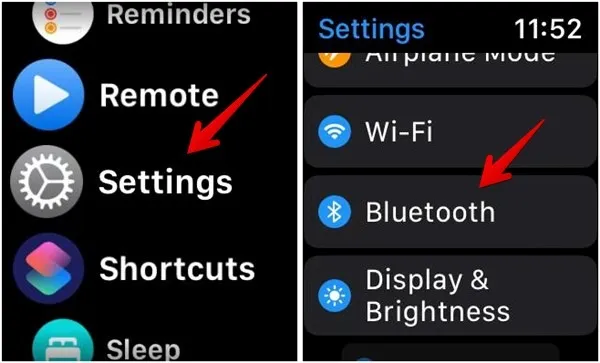
- “Bluetooth” 옆의 토글을 활성화합니다.
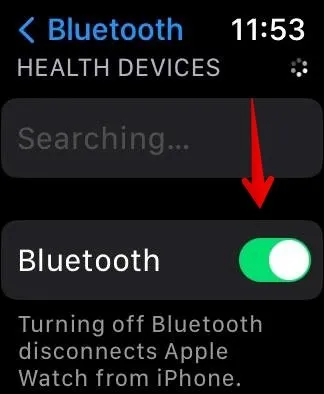
- 마찬가지로 iPhone에서 “설정 → Bluetooth”로 이동합니다. 토글을 통해 Bluetooth를 활성화합니다.
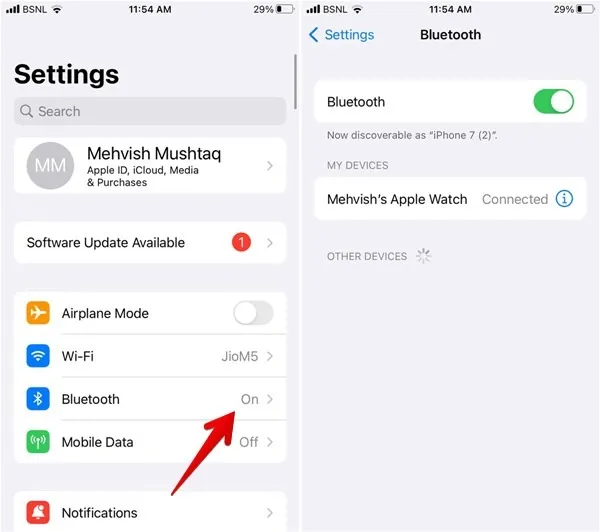
5. 비행기 모드 끄기
또한 Apple Watch 및 연결된 iPhone에서 에어플레인 모드가 꺼져 있는지 확인해야 합니다. 장치 중 하나에서 비행기 모드가 활성화되어 있으면 Apple Watch를 iPhone에 연결하는 동안 문제가 발생합니다.
- 시계에서 ‘설정 → 비행기 모드’를 엽니다. “비행기 모드” 옆의 토글을 끕니다.
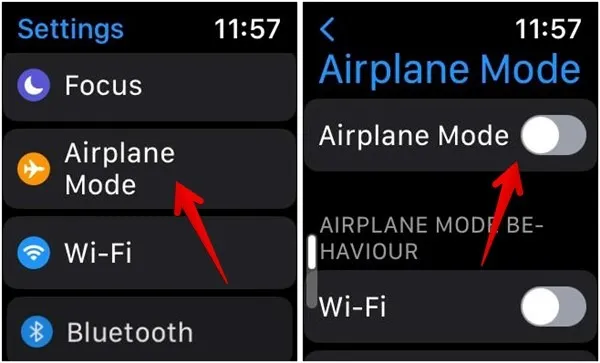
- 마찬가지로 “설정”으로 이동하여 iPhone에서 “비행기 모드” 옆의 토글을 끕니다.
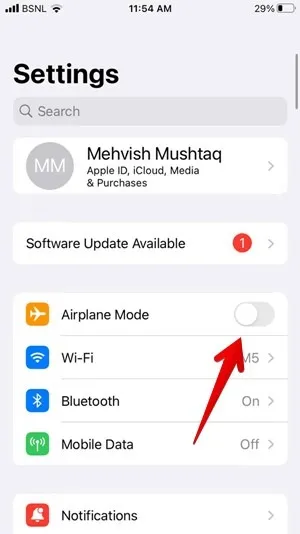
6. Apple Watch 앱 업데이트
iPhone의 오래된 버전의 Apple Watch 앱은 이전 버전의 버그로 인해 두 장치 간에 연결 문제를 일으킬 수도 있습니다. 따라서 Apple Watch 앱을 최신 버전으로 업데이트해야 합니다.
- iPhone에서 App Store를 열고 “Watch”를 검색합니다.
- Apple Watch 앱 옆에 있는 “업데이트” 버튼을 누릅니다.
7. iPhone 및 Apple Watch 업데이트
마찬가지로 iPhone과 Apple Watch의 소프트웨어를 최신 버전으로 확인하고 업데이트해야 합니다. 둘 중 하나가 이전 버전인 경우 새 버전과 충돌하여 연결 문제가 발생할 수 있습니다.
iPhone에서 iOS를 업데이트하려면 “설정 → 일반 → 소프트웨어 업데이트”로 이동하십시오.
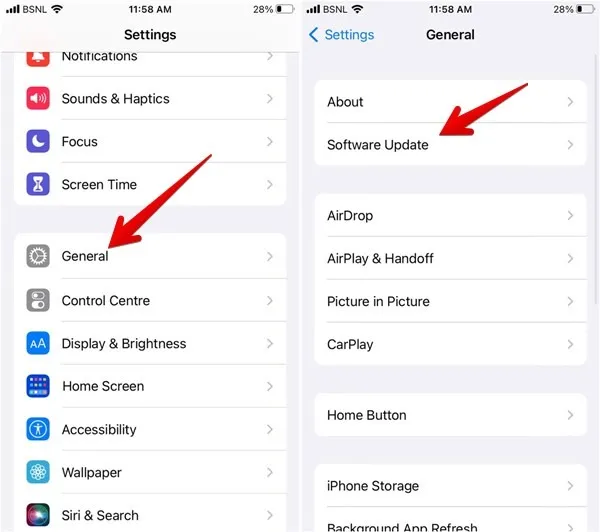
watchOS를 업데이트하려면 iPhone에서 Apple Watch 앱을 엽니다. “일반 → 소프트웨어 업데이트”로 이동합니다. 가능한 경우 업데이트를 설치합니다.
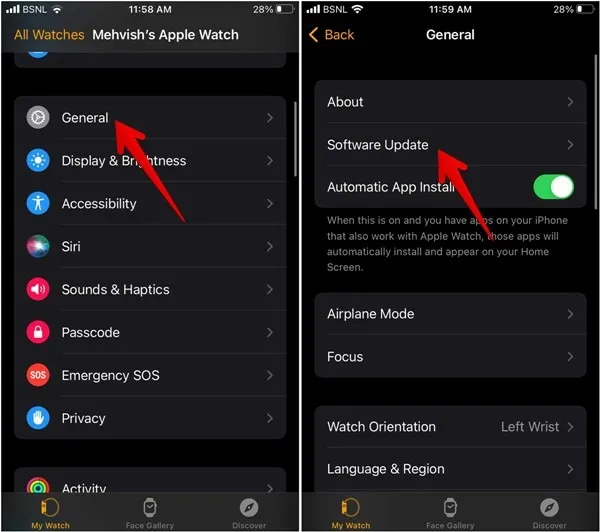
8. 장치 페어링 해제
Apple Watch가 여전히 iPhone에 연결되지 않으면 페어링을 해제한 다음 다시 페어링해야 합니다.
iPhone에서 Apple Watch의 연결을 해제하려면 다음 단계를 따르십시오.
- iPhone에서 Apple Watch 앱을 엽니다.
- 상단의 “모든 시계”를 누른 다음 시계 옆에 있는 정보(i) 아이콘을 누릅니다.
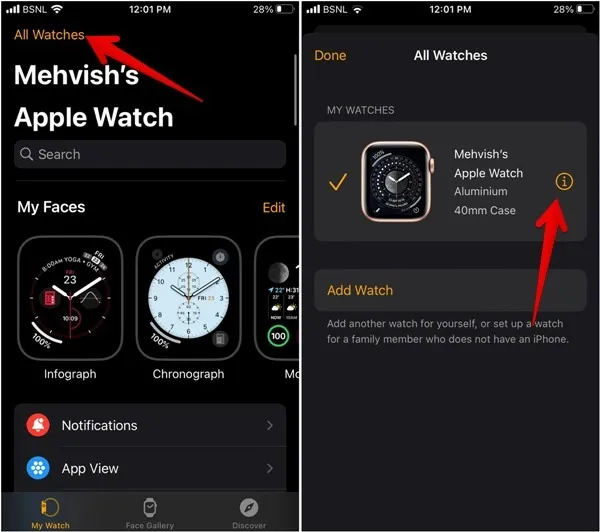
- 다음 화면에서 “Apple Watch 페어링 해제”를 누릅니다.
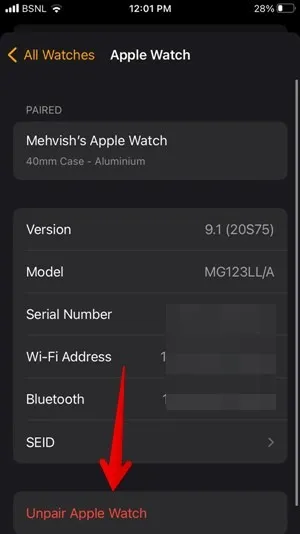
- Apple Watch가 연결 해제될 때까지 기다리십시오.
- 시계를 iPhone 가까이에 대고 시계를 iPhone에 다시 페어링하십시오. iPhone에 “iPhone을 사용하여 이 Apple Watch 설정” 팝업이 표시되면 “계속”을 누른 다음 화면의 지침을 따릅니다.
9. Apple Watch를 새 iPhone에 페어링
새 iPhone을 구입했는데 Apple Watch가 새 전화와 쌍으로 연결되지 않는 경우 먼저 이전 iPhone에서 시계를 연결 해제해야 합니다.
이전 iPhone에 액세스할 수 있는 경우 앞에서 언급한 단계를 사용하여 시계에서 페어링을 해제한 다음 새 iPhone과 페어링합니다.
단, 구형 아이폰이 없다면 애플워치를 먼저 지워야 한다. 시계에서 “설정”으로 이동한 다음 “일반 -> 재설정 -> 모든 콘텐츠 및 설정 지우기”로 이동합니다.
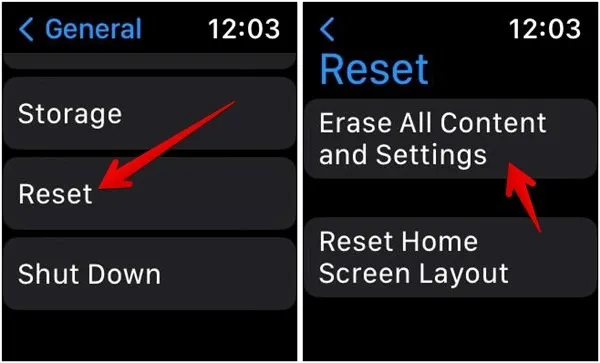
Apple Watch가 이전 iPhone과 페어링 해제됩니다. 시계를 새 iPhone 근처로 가져가서 페어링하십시오.
10. iPhone에서 네트워크 설정 재설정
Apple Watch가 iPhone에 연결되지 않거나 페어링되지 않는 문제는 iPhone의 네트워크 설정을 재설정하여 해결할 수 있습니다. 이렇게 하면 Wi-Fi, Bluetooth 등과 같은 모든 네트워크 설정이 기본값으로 복원되어 Apple Watch와 iPhone 간의 연결에 영향을 미치는 모든 문제가 해결됩니다.
iPhone의 네트워크 설정을 재설정하려면 “설정 → 일반 → iPhone 전송 또는 재설정 → 재설정 → 네트워크 설정 재설정”으로 이동하십시오.
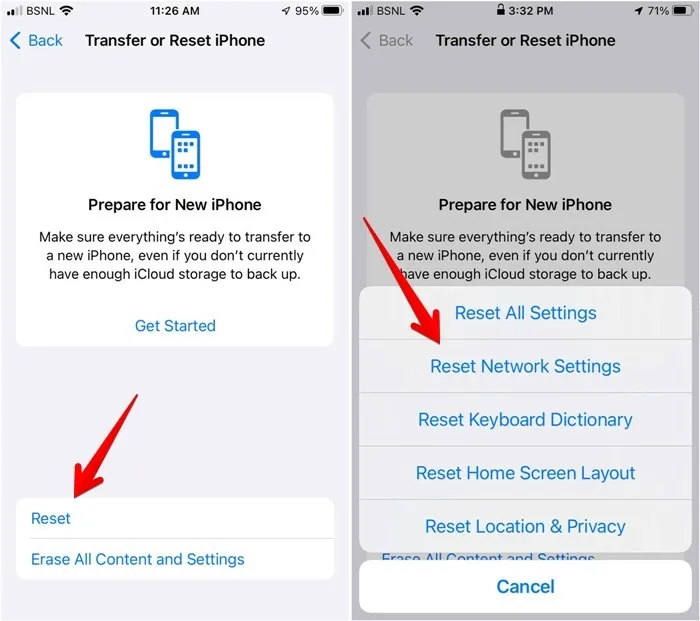
자주 묻는 질문
Apple Watch를 재설정하면 iPhone이 재설정됩니까?
Apple Watch를 재설정해도 iPhone이 공장 초기화되거나 전화기에서 아무 것도 삭제되지 않습니다.
Apple Watch를 몇 대의 휴대폰과 페어링할 수 있습니까?
Apple Watch는 하나의 iPhone에만 페어링할 수 있습니다. 그러나 동일한 iPhone에 여러 시계를 쌍으로 연결할 수 있습니다.
Mehvish Mushtaq의 모든 이미지와 스크린샷.


답글 남기기